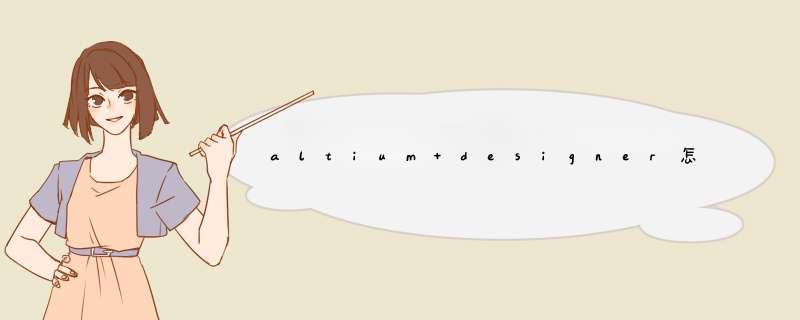
1在PCB界面选择file》save as,如图:
2在出现的界面,保存格式选择dwg、dxf格式,如图:
3出现的界面选择能打开的CAD版本,如图:
4完成 *** 作OK即可,在保存的路径打开转换后的就行了。
第一步:打开AD,建立工程,建立PCB文件;
第二步:选中PCB文件,在点击file,再选择import,
在这里插入描述
第三步:选择文件类型,找到在这里插入描述
DXF文件类型,选择对应的文件,打开就可以了,但是、但是,我的第一次使用并没有DXF文件这个类型,不要慌,此时需要下一步 *** 作了;
第四步:选择左上角DXP—>Plug-ins and updata,
选择完可以看到右边出现很多插件如图:
在这里插入描述插件就不一一介绍了,而我们使用的插件就在Importers and Exporters中,点开会发现如下图的插件:
在这里插入描述会看到Importer-DXF,此时我已经安装了,所以出现了绿色的小对号,如果还没安装,鼠标选中会出现ADD,电机加入即可。BUT、BUT,我在使用的时候并没有这么顺利,我在第四步点击了 选择左上角DXP—>Plug-ins and updata,右边并没有出现任何插件,而是如下图的绝望:
在这里插入描述此时我心里慌得慌得、、、,打算放弃的时候,想了想,放弃了就没有解决办法了,不如找一找度娘,打开度娘,当然有前辈也遇到过,然后看人家解决步骤,当然后续的后续,我也解决了,那么下面我就再说说怎么应对这种意外情况,首先点击上面工具,会出现如下图需要选择,打开页面进行选择:
在这里插入描述安装文件至安装包,有的会是IOS的镜像文件,可以解压,也可以直接选择镜像盘,出现如下路径选择即可:
在这里插入描述,选择后即可回到第四步,第四步中插件安装完成后,即可回到第二步;此时出现如下文件类型:
在这里插入描述选择相应文件,打开即可实现;
只能导入图示的文件类型,如图
cad文件为dwg,只能被导出,不能导入。如果你了解cad画出来的是什么图,你就知道为什么了。可以理解为AD画出来的电路图包含很多有机的个体,而cad画的图只是用线拼起来的东西
另外,要新建PCB项目后,才可以在PCB中导入CAD的DXF或DWG文件。
希望能帮到您。
欢迎分享,转载请注明来源:内存溢出

 微信扫一扫
微信扫一扫
 支付宝扫一扫
支付宝扫一扫
评论列表(0条)